Wordpress
วิธี Clone Copy Duplicate หน้าเว็บไซต์ เพียง 3 คลิก ใน WordPress ด้วย Yoast Duplicate
ถ้าเรามีหน้าเว็บไซต์ ที่เราอยากทำซ้ำ WordPress มี Plugin ที่ดีมากตัวหนึ่ง ชื่อ Duplicate Posts ครับ ซึ่งปัจจุบันนี้ ได้เปลี่ยนชื่อเป็น Yoast Duplicate แล้ว เนื่องจากรวมทีมกันครับ วิธีใช้งานไม่ยากเลย เราลองมาดูกันได้เลยครับ
Transcription
[00:00:00.000]อยากโคลนนิ่งข้อมูลในหน้าเว็บไซต์ เราจะทำอย่างไรดี สวัสดีครับ ผม พลากร สอนสร้างเว็บ นะครับ ในวีดีโอนี้ครับ ผมก็จะมาพูดถึงวิธีการ โคลนนิ่งข้อมูล ในหน้าเว็บไซต์ หรือว่าเราอาจจะเรียกว่า Duplicate หรือว่า Copy ก็ได้นะครับ ซึ่งการทำโคลนนิ่งนี้นะครับ เราจะสามารถทำให้เราโคลนนิ่งบทความ หรือโคลนนิ่งข้อมูล ในหน้าเว็บไซต์ ไม่ว่าจะทำด้วย Page Builder หรือทำด้วย Block Editor ธรรมดาของ WordPress เราก็สามารถทำการโคลนนิ่งเนื้อหา ออกมาได้หมดเลยนะครับ [00:00:32.700]
ทำเป็นอีกหน้านึงได้สบายเลยนะครับ แต่ก่อนที่เราจะไปดูอย่าลืมกด Subscribe Channel ของเราเอาไว้ด้วยนะครับแล้วก็กดกระดิ่งแจ้งเตือนเอาไว้ด้วย เพื่อที่เวลามีวีดีโอดีๆใหม่ๆออกมา เราจะได้รู้เป็นคนแรกครับ ตอนนี้เราไปดูวิธีการ ทำการโคลนนิ่งหน้าเว็บไซต์กันได้เลยครับ พลากร สอนสร้างเว็บ [00:00:55.000]
สำหรับวิธีการ Copy หรือว่า Clone หรือบางคนอาจจะเรียกว่า Duplicate นะครับ เนื้อหาไม่ว่าจะเป็นบทความหรือว่าหน้าเว็บไซต์ของเราหน้าไหนก็ตาม เราสามารถทำได้นะครับ ด้วยวิธีง่ายๆ โดยการใช้ Plugin นั่นเองครับ เราจะไปทำการติดตั้งปลั๊กอินครับ ให้เราไปที่ Plugin แล้วก็ add new ตรงนี้ครับ คลิกลงไปเลยจากนั้นนะครับ ให้เราค้นหาตัวนี้นะครับผม คำว่า Duplicate ครับ D U P L I C A T E แล้วก็โพสต์แบบนี้นะครับผม [00:01:28.100]
Duplicate Post ก็จะเป็น Plugin ตัวหนึ่งที่คนนิยมใช้กันมากนะครับ เดี๋ยวเรามาดูกัน ตัวนี้นะครับผม Duplicate โพสต์เนี่ย มีคนใช้ถึง 3 ล้านคนกันเลยทีเดียว Rating ก็ไม่เลวเลยนะครับ 5 ดาว แล้วก็มีคนรีวิวให้เยอะด้วยเรา กด Install Now ได้เลยนะครับ คลิกลงไปเลย หลังจากที่เราทำการ install เสร็จแล้วก็อย่าลืมเปิดใช้งานโดยการกด activate ด้วยนะครับ คลิกลงไปเลยครับ ตอนนี้นะครับเปิดใช้งานเรียบร้อยแล้วนะครับ บางทีเนี่ยถ้าเราติดตั้งไปใหม่ๆบางครั้ง. [00:01:59.900]
อาจจะมีป้ายโฆษณาขึ้นมาบอกว่าให้ช่วยสนับสนุน open source plugins โดยการทำ donation หรือไปเป็นผู้สนับสนุนอย่างเป็นทางการของเขานะครับ ถ้ามีโอกาสนะครับก็ไปช่วยสนับสนุนนะครับผมก็มีการสนับสนุนโดยการ donation ไปหลายตัวนะครับเพราะว่าเราชอบใช้งานแล้วก็อยากให้เขาอยู่ได้นั่นเองนะครับผม ทีนี้เราจะมาเริ่มทำการ copy เนื้อหาของเราหรือว่า Duplicate เนี่ยอย่างไรครับ ให้เราไปที่สิ่งที่เราต้องการครับ อย่างเช่นไปที่โพสต์แล้วไปที่ All Post ดู นะครับผม เราคลิกลงไป 1 ที นอกจากโพสต์แล้วเนี่ย เดี๋ยวผมจะทดสอบหน้าที่ผมใช้ page builder ในการทำนะครับ ว่ามันจะทำการ copy ได้หรือไม่นะครับ เดี๋ยวค่อยมาดูกันต่อนะครับ ตอนนี้มาดูที่โพสต์ก่อนผมมีตัวอย่างบทความที่ 6 อยู่ พอผมเอา เมาส์ ไปวางบนรายการ ของบทความ มันจะมีปุ่มใหม่ 2 ปุ่ม ขึ้นมาคือ Clone กับ New Draft นะครับ Clone เนี่ยกดไปปุ๊บไม่พูดพร่ำทำเพลงมันจะเป็นอย่างนี้ครับ เรากดโค้ดเลยนะ [00:02:59.200]
กด 1 ที Clone ก็คือการทำให้เหมือนนั้นเอง นะครับ พอทำออกมาแล้วเนี่ยเห็นไหมครับ Clone เสร็จปุ๊บก็จะเป็นบทความตัวอย่างที่ 6 เหมือนกัน อันนี้ Clone นะ ต่อมา New Draft คืออะไร New Draft พอกดไปแล้ว เป็นแบบนี้ครับ คลิก 1 ที New Draft เนี่ยผมชอบใช้มากกว่าเพราะว่าเวลาที่เรากด New Draft นะครับ เราจะสามารถทำแบบนี้ได้ครับ เราก็มาแก้ชื่อก่อน [00:03:23.500]
บทความที่ 6.1 แก้ไปก่อนเลยนะครับแล้วก็กดเซฟได้เหมือนเดิมเสร็จแล้วนะครับแล้วก็กลับไปที่ทางซ้ายนะครับ Posts แล้วก็ All Posts แบบนี้ เราคลิกลงไปเลย เห็นไหมครับกลายเป็นบทความที่ 6.1 และเราจะได้รู้ว่าอันไหนมันตัวจริงอันไหนมันตัวโคลนนะครับผมเห็นไหมครับ พอเรากด New Draft เราก็ไปแก้ชื่อของมันก่อนได้ เรากด Clone ปุ๊บมันก็ Duplicate มาเหมือนกันเลย อันนี้ใช้ได้เลยนะครับ ทีนี้เราลองไปดูเนื้อหาอื่นๆบ้างอย่างเช่นในหน้าของเพจครับ เราไปดูกันเลยครับไปที่ Page แล้วก็ All Page กันครับ คลิกลงไปเลย. [00:03:59.800]
ในหน้าเพจนะครับผมก็จะมีเพจหลายประเภทแต่เดี๋ยวผมจะโฟกัส หรือว่ามุ่งไปที่หน้าที่เราใช้ตัว page builder ทำดีกว่านะครับผม เพราะคนเนี่ยอยากรู้ว่าเวลาที่เราใช้ page builder ทำมันจะ copy หรือได้หรือไม่นะครับผม นี่เห็นไหมครับ มีปุ่มโคลนกับ New Draft เหมือนกัน เราใช้ New Draft เลยละกันนะครับใช้นิ้วได้แบบนี้แล้วคลิกลงไป หนึ่งที [00:04:25.500]
เรารู้จัก New Draft แล้วนะครับ เราก็จะมาเปลี่ยนชื่อของมันนะว่าเป็นแลนดิ้งเพจโคลนนิ่งดีกว่านะครับผมแบบนี้ และ Landing Page Cloning เสร็จแล้วนะครับ ถ้าใครจะ Save Draft กลับไปเหมือนเดิมก็ได้ หรือ ถ้าใครจะ Publish เลยก็ได้นะครับ เดี๋ยวผม Publish ไปเลยนะครับ เพราะว่าเดี๋ยวเราจะให้ดูตัวอย่างนะว่า สิ่งที่เราโคลนมากับสิ่งที่เราเนี่ยเป็นต้นฉบับ มันจะเหมือนหรือต่างกันอย่างไร ในเราปิดตรงนี้เราก็กดตัวนี้ครับผมใช้ page builder ที่ชื่อว่า Elementor นะครับลองกดดู มากดเข้าไปดู กดเสร็จแล้วนะครับเราก็จะได้หน้าจอ. [00:04:59.800]
Elementor ของเราทำให้ลองเปลี่ยนดูครับ ว่ามันจะกระทบกับตัวเดิมไหมนะครับแต่ผมก็จะบอกว่าชาร์ป 2 เอาแบบง่ายๆ แบบนี้นะครับ แล้วก็ปุ่มนี้เนี่ย read the block ใช่ไหมครับผม เดี๋ยวผมนะครับจะทำการลบปุ่มนี้ทิ้งไปเลยนะครับ เพื่อความแตกต่างเราคลิกขวา แล้วกด delete 1 ทีในเนื้อหาเนี่ยเราก็บอกว่าโคลนนิ่งซะหน่อยนะครับผม เราจะพิมพ์ตรงนี้ก็ได้ หรือพิมพ์ตรงนี้ก็ได้นะครับแต่ว่าแนะนำให้พิมพ์ทางซ้ายมือดีกว่านะครับ เมื่อกี้ผมพิมพ์ทางขวามือให้ดูทีนึง อ่า Cloning ชาร์ป 2 อย่างนี้นะผม [00:05:32.300]
เสร็จแล้วอย่าลืมกดอัพเดท 1 ทีเรียบร้อยนะครับผม กดอัพเดทแล้วแล้วเดี๋ยวเรานะครับจะไปดูทั้ง 2 หน้านะครับเพราะมันเหมือนหรือแตกต่างกันอย่างไร ให้เราไปที่เครื่องหมายขีด 3 ขีดหรือแฮมเบอร์เกอร์นะครับผมคลิก 1 ทีแล้วก็ลงมาที่นี่ครับ exit to dashboard มาเลย สำหรับใครที่ไม่ได้ดูวีดีโอเกี่ยวกับการสร้าง heroes section ด้วย Elementor ก็ไปดูได้นะครับตอนนี้เรา มาอยู่ที่หน้าตรงนี้นะครับ [00:06:01.300]
เราก็ไปที่เพจแล้วก็ All Page กันก่อนนะครับผมเราคลิก 1 ทีเราจะได้เห็นว่ามีแลนดิ้งเพจแบบโคลนนิ่งกับแลนดิ้งเพจแบบธรรมดาใช่ไหมครับแล้ว Landing Page กับ Landing Page Cloning อยู่คู่กันทำด้วย Elementor ทั้งคู่นะครับผม งั้นเดี๋ยวเราจะดูตัวอย่างของจริงเลยว่าเป็นอย่างไร ให้เราเอาเมาส์ไปวางที่วิวของตัวแรกก่อน แล้วก็คลิกขวาหนึ่งที่ open link in new tab ตัวนี้ก็เหมือนกันครับ ด้านล่างเอาเมาส์ไปวางเสร็จคลิกขวาที่ View open link in new tab เหมือนกันเราก็จะได้ 2 หน้ามาเปรียบเทียบกันดูนะครับ [00:06:37.800]
เดี๋ยวเราไปดูกันเลยดีกว่าครับ ตอนนี้นะครับแล้วก็อยู่ที่หน้าแรกนะครับก็จะเป็นเนื้อหาแบบนี้เห็นไหมครับไม่มี ชาร์ป 2 ไม่มีอะไรทั้งสิ้น ปุ่มก็ยังอยู่เท่าเดิม ทีนี้ลองไปดูอีกหน้านึงครับ ตอนนี้นะครับลองมาดูอีกหน้านึงเห็นไหมครับมันจะมีเครื่องหมายชาร์ป 2 อยู่แล้วก็โคนนิ่ง ชาร์ป 2 เห็นไหมครับแล้วก็ปุ่มตัวนี้หายไป. [00:06:59.700]
ว่าเรา Modify หายไปนั้นเองครับผม เดี๋ยวเรากลับไปดูที่ระบบหลังบ้านของเราต่อครับนอกจากโพสต์กับเพจนะครับผม เจ้า Plugin ตัวนี้เนี่ยก็ยังสามารถโคลนนิ่งวัตถุอื่นๆอย่างเช่นแบบฟอร์มที่เราสร้างหรือว่าแกลอรี่อะไรต่างๆที่เกิดจาก Plugin นะครับ แต่ทั้งนี้นะครับมันขึ้นอยู่กับว่า Plugin เหล่านั้นนะเขียนมาให้ support เจ้า Duplicate Post ตัวนี้หรือเปล่า ยกตัวอย่างนะครับเดี๋ยวผมจะทำให้ดู Fluent Form นะครับของผมที่ติดตั้งอยู่ในการสร้างแบบฟอร์มของเรานะครับ [00:07:31.100]
ในการสร้างแบบฟอร์ม ผมเคยมีวีดีโอตั้ง 3 ตอนนะครับ ลองไปดูกัน ว่าใช้ยังไงนะครับ เดี๋ยวเข้าไปที่ All Form ก่อนนะครับ Fluent Form แล้วก็ All Form คลิกลงไปเลย มาดูตรงนี้นะครับเห็นไหมครับ Fluent Form เนี่ย มันไม่ support ไอ้ตัวโคลนโพสต์เมื่อกี้นะครับ เพราะว่ามันมีฟังก์ชัน Duplicate ของมันอยู่แล้วนะครับผมตรงนี้นะครับ ที่ผมจะให้ดูก็คือแบบนี้นะครับผม บาง ปลั๊กอินเนี่ยมันก็ support บาง Plugin มันก็ไม่ support. [00:07:59.700]
บาง Plugin ก็มีฟังก์ชัน Duplicate ของมันเองครับตัวนี้มีฟังก์ชัน Duplicate Form อยู่แล้ว เราก็ไม่ต้องใช้ฟังก์ชันของ Duplicate Posts นั่นเองนะครับ เห็นไหมครับการทำการทำหน้าซ้ำหรือว่าทำบทความซ้ำเนี่ยง่ายนิดเดียวเอาไปใช้ประโยชน์ได้เลยนะครับถ้าใครมี template ของหน้าเนี่ย แล้วอยากแก้เนื้อหาแล้วก็แค่โคลนไปแล้วก็แก้เนื้อหาแก้รูปภาพเท่านี้ก็เสร็จเรียบร้อยแล้วครับ [00:08:25.600]
เห็นแล้วใช่ไหมครับว่าวิธีการโคลนนิ่งเว็บไซต์หรือว่า Duplicate หน้าเว็บไซต์เนี่ยมันง่ายนิดเดียวจริงๆนะครับถ้าใครมีคำถามนะครับก็สามารถสอบถามเข้ามาได้คอมเม้นใต้วีดีโอนี้ได้เลยนะครับแล้วก็อย่าลืมนะครับถ้าใครชอบวิดีโอนี้ก็อย่าลืมกดไลค์กดแชร์ให้ผมด้วยนะครับแล้วพี่สำคัญกด subscribe กดกระดิ่งเตือนเอาไว้นะครับเวลาที่มีวีดีโอดีๆใหม่ๆออกมาเราจะได้รู้เป็นคนแรกเลยนั่นเองในวีดีโอนี้ก็จบเพียงเท่านี้นะครับเจอกันในวีดีโอถัดไปนะครับสวัสดีครับ.



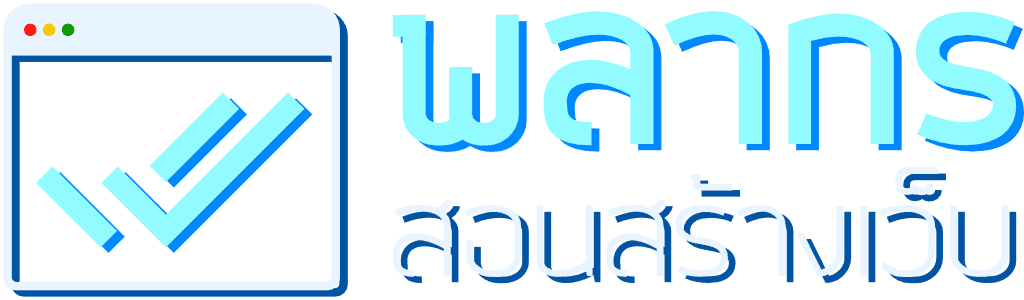
หากต้องการโคลนเว็บของไทย ไปใช้ที่มาเลเซีย รับทำให้ไหม ราคาเท่าไหร่ครับ
เป็น wordpress หรือ platform อื่นๆ ครับ